V tomto tutoriáli ti ukážem, ako môžeš využiť silné funkcie synchronizácie programu Lightroom Classic CC, aby si ušetril čas pri upravovaní obrázkov. Lightroom ponúka jednoduchý spôsob, ako aplikovať úpravy na viacero obrázkov naraz v porovnaní s inými programami na úpravu obrázkov. Týmto spôsobom ušetríš cenný čas, najmä ak upravuješ sériu obrázkov s podobnými expozičnými a nastaveniami fotoaparátu. Poďme sa na proces podrobne pozrieť.
Najdôležitejšie poznatky
- Lightroom umožňuje automatickú synchronizáciu úprav na viacero obrázkov.
- Môžeš použiť rôzne metódy synchronizácie na presné úpravy.
- Dôležité je vybrať správnu metódu, aby si predišiel nežiaducim zmenám.
Postup od kroku kroku
Aktivácia automatickej synchronizácie
Najjednoduchší spôsob prenosu úprav na viacero obrázkov je pomocou automatickej synchronizácie. Aby si túto funkciu aktivoval, postupuj nasledovne:
Na začiatku v ľavom dolnom rohu obrazovky úprav nájdeš tlačidlo pre automatickú synchronizáciu. Klikni na neho, aby si funkciu aktivoval. Ak sa tlačidlo nachádza hore a zobrazuje „automaticky synchronizovať“, funkcia je teraz aktívna. Dôležité je, aby bol vždy vybraný obrázok, keďže aktuálne vybraný obrázok slúži ako referencia, na ktorú sa aplikujú všetky ostatné úpravy.
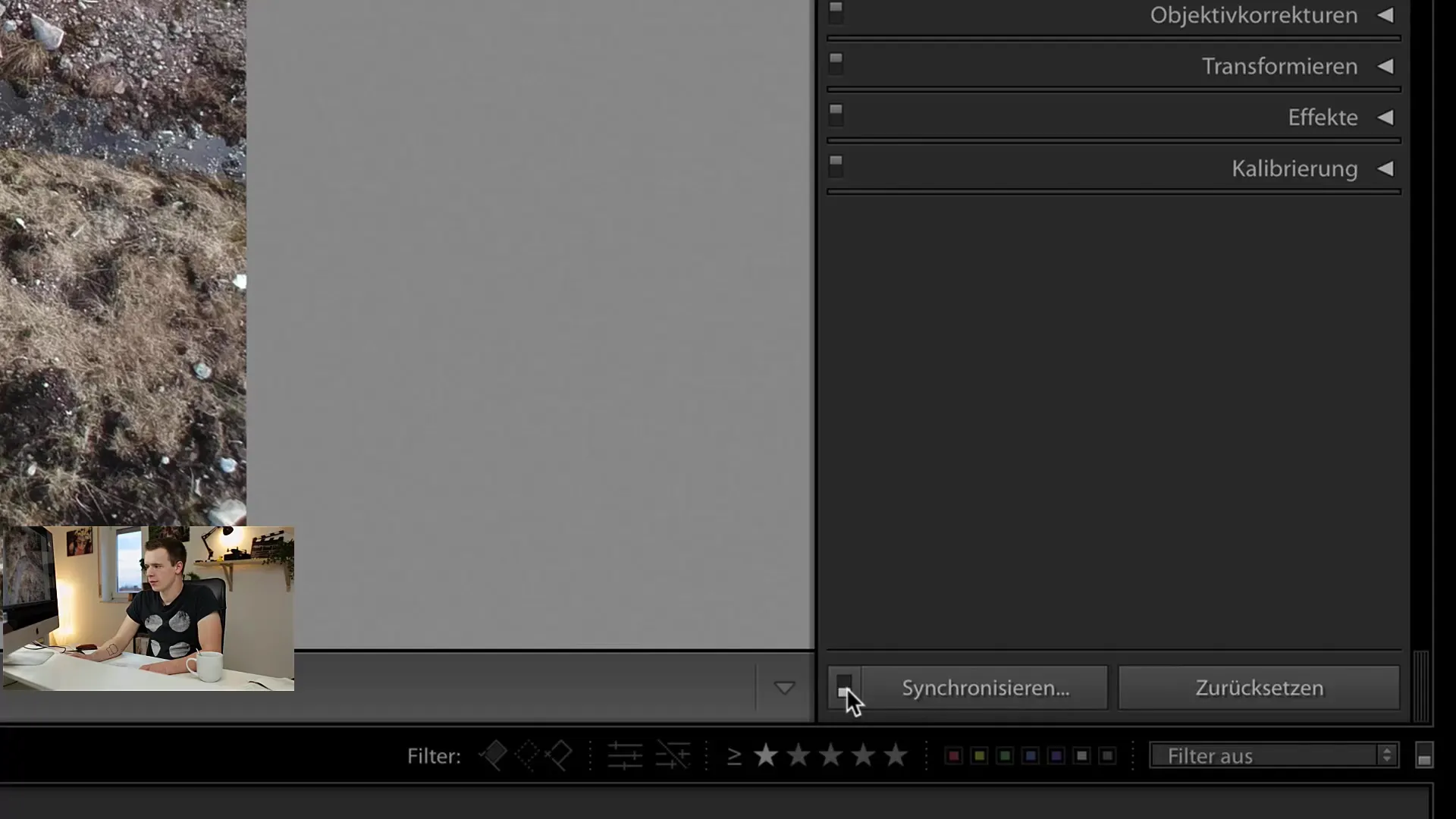
S aktívnou automatickou synchronizáciou môžeš teraz urobiť zmeny na vybranom obrázku.
Jednoducho vyber obrázok, ktorý chceš upraviť, a vykonaj požadované úpravy. Úpravy budú potom aplikované na všetky ďalšie obrázky, ktoré si tiež vybral. Napríklad, ak zvýšim expozíciu na „príliš svetlú“, uvidíš, že náhľady iných obrázkov sa tiež prispôsobujú. Synchronizácia sa v tomto prípade zobrazí v reálnom čase.
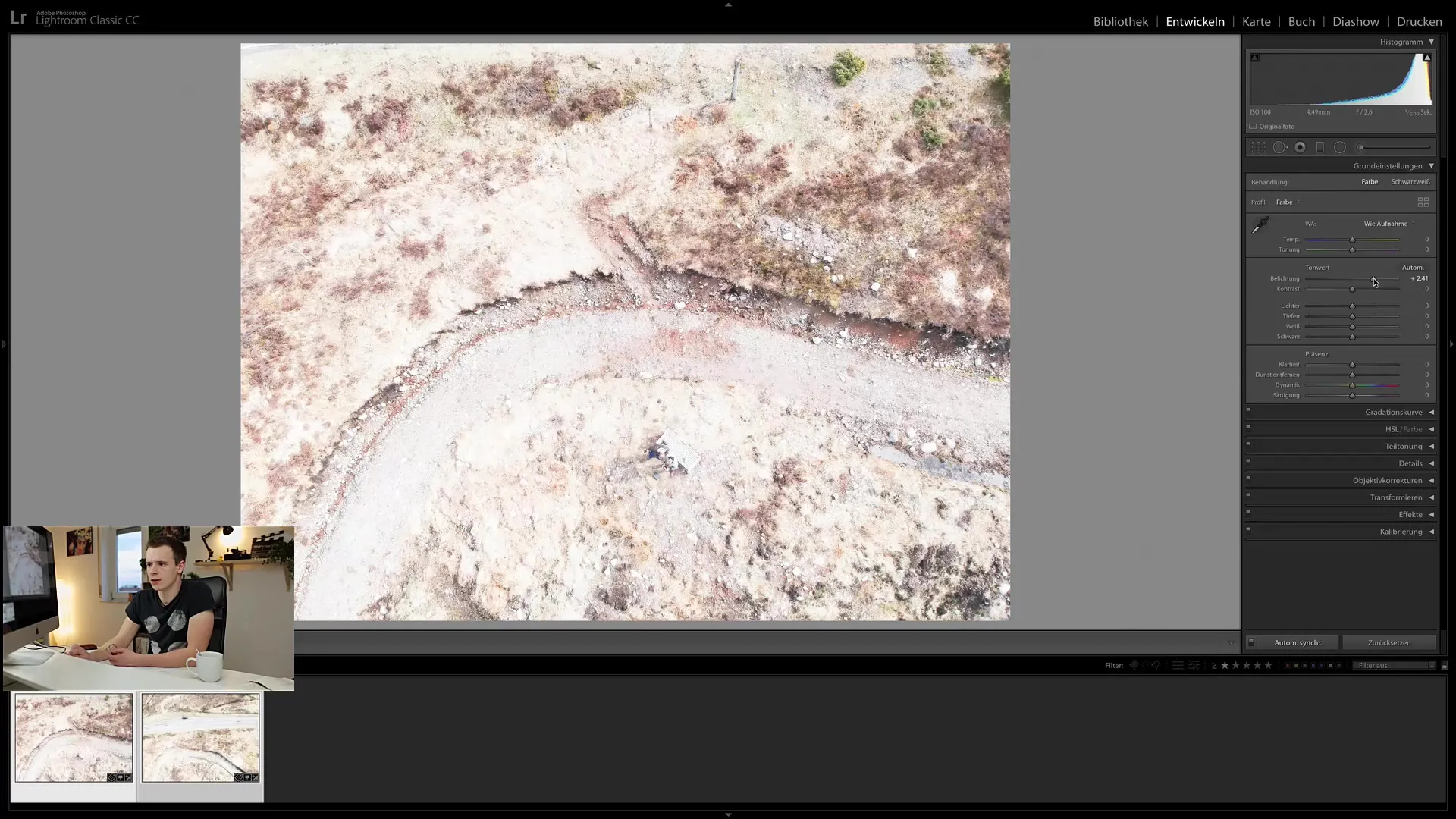
Dôležité je si uvedomiť, že táto akcia môže trvať nejaký čas, najmä ak synchronizuješ veľa obrázkov, takže uvidíš hore načítavací pás. Trpezlivosť je tu dôležitá, keďže Lightroom aktualizuje náhľady.
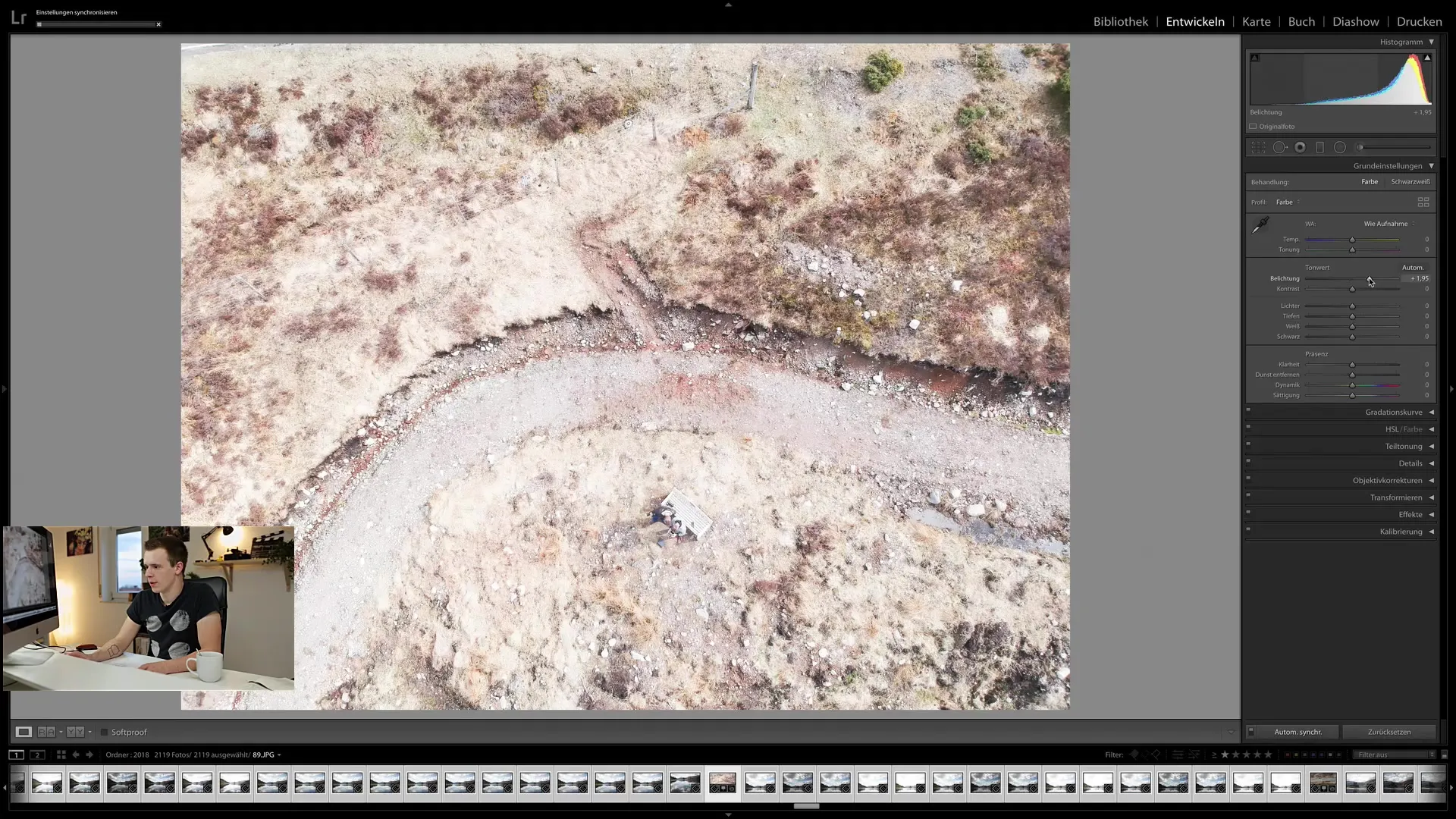
Synchronizácia úprav krokov
Okrem automatickej synchronizácie je možné synchronizovať aj konkrétne kroky a nastavenia. Môžeš manuálne aplikovať zmeny, ktoré si spravil na iné obrázky.
Vyber obrázok, ktorý si upravil, a nastav želané zmeny, ako je expozícia alebo biela rovnováha. Po vykonaní zmien vyber ostatné obrázky, na ktoré chceš tieto zmeny aplikovať. Klikni na „Synchronizovať“, aby sa úpravy preniesli na vybrané obrázky.
Výhodou tejto metódy je flexibilita, keďže môžeš vybrať jednotlivé možnosti pre synchronizáciu. Otvorí sa okno, kde môžeš rozhodnúť, ktoré nastavenia majú byť synchronizované. Môžeš vybrať základné nastavenia a miestne úpravy podľa potreby.
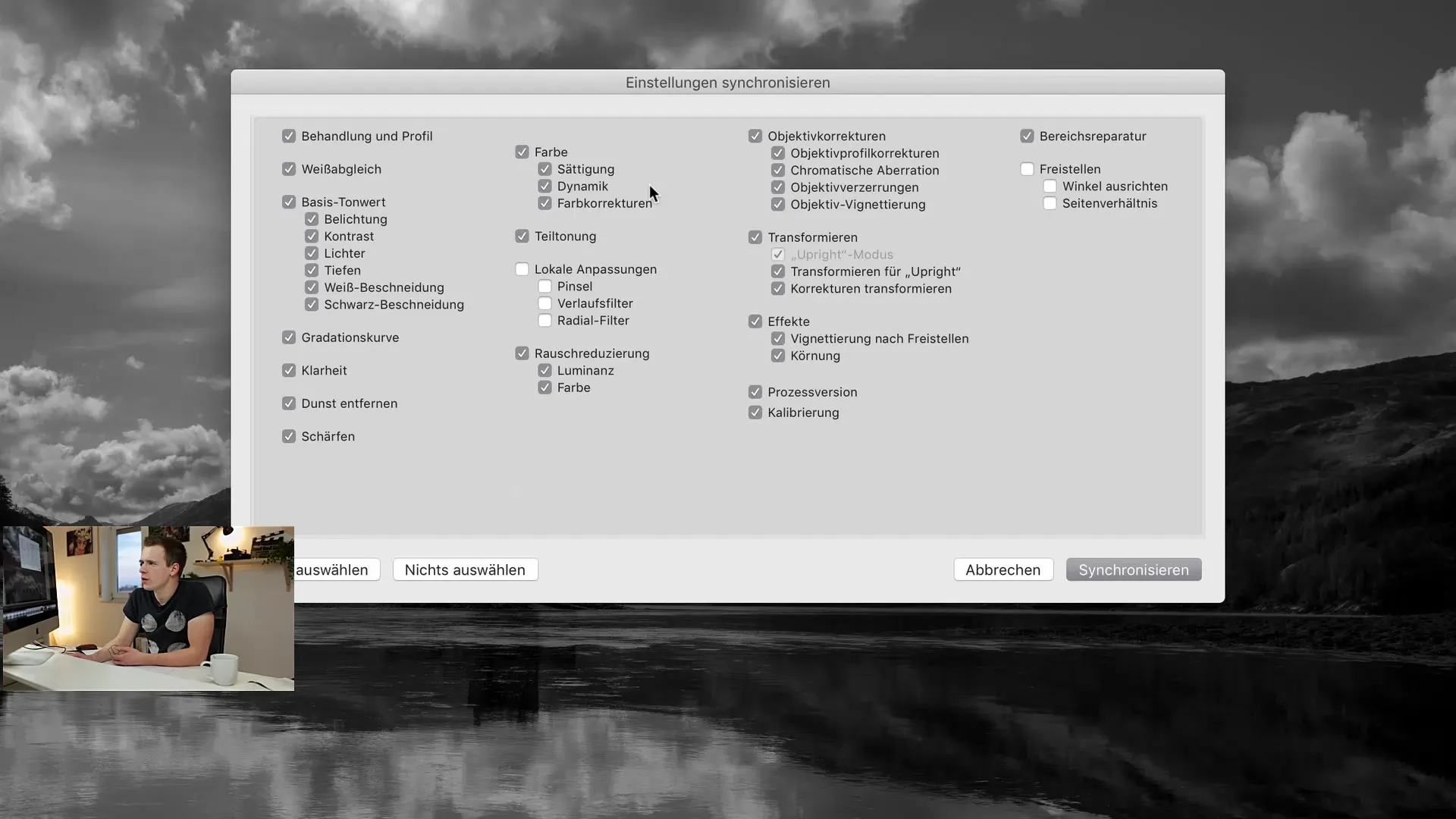
Je vhodné zrušiť miestne úpravy, ak si si istý, že sa vzťahujú iba na daný obrázok a nemajú byť prenesené na ostatné.
Keď dokončíš synchronizáciu, uvidíš všetky obrázky, ktoré teraz majú synchronizované nastavenia. Niekedy môže chvíľu trvať, kým sa aktualizujú všetky náhľady.
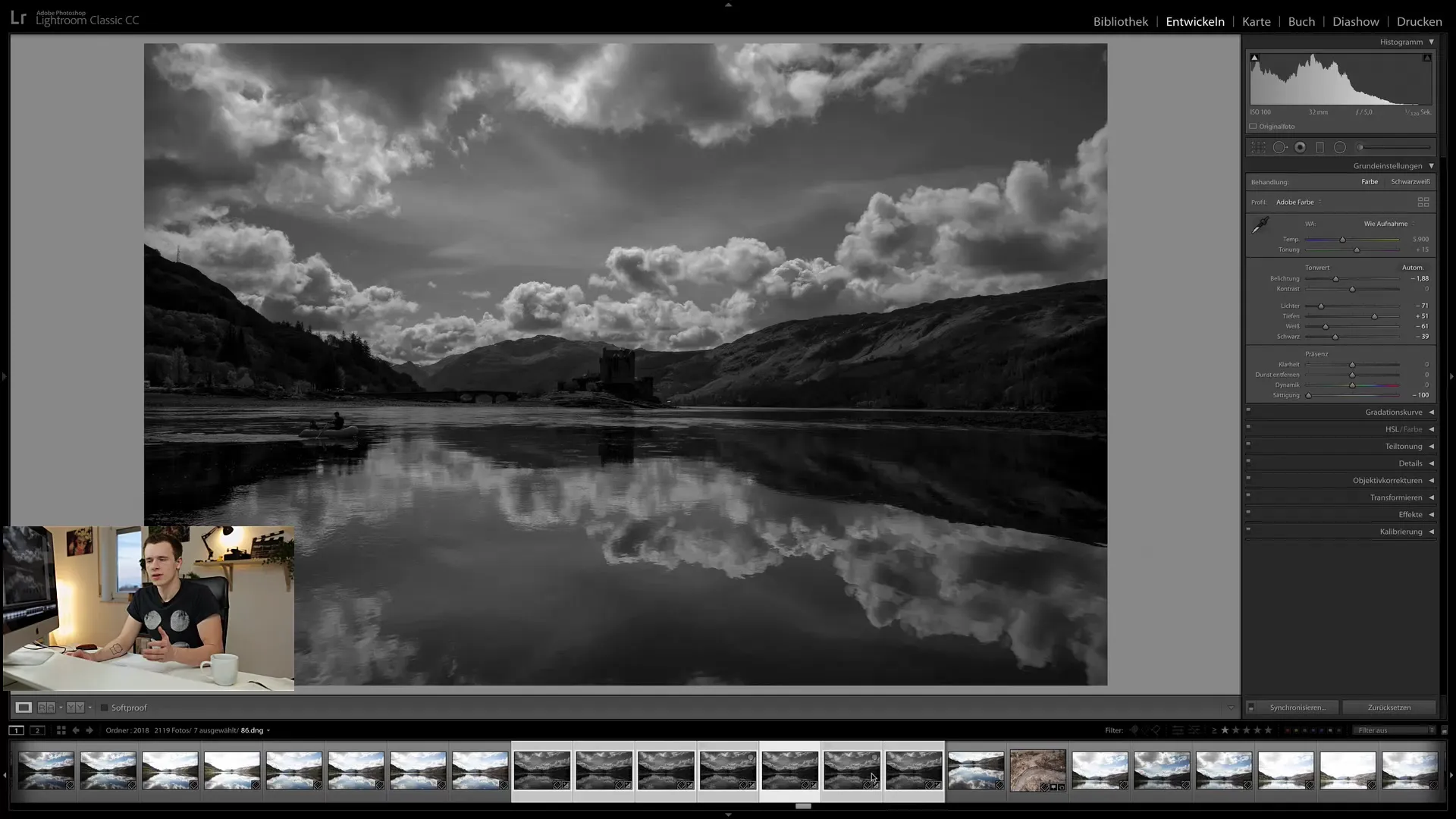
Obnovenie synchronizácie
Ak sa ti výsledok nepáči alebo si urobil chyby, môžeš zmeny vrátiť. Obnovenie synchronizácie funguje podobne ako samotná synchronizácia. Môžeš aktivovať tlačidlo pre automatickú synchronizáciu a kliknúť na „Obnoviť“. Všetky tvoje predchádzajúce nastavenia sa vrátia na „nulu“ a to platí pre všetky vybrané obrázky.
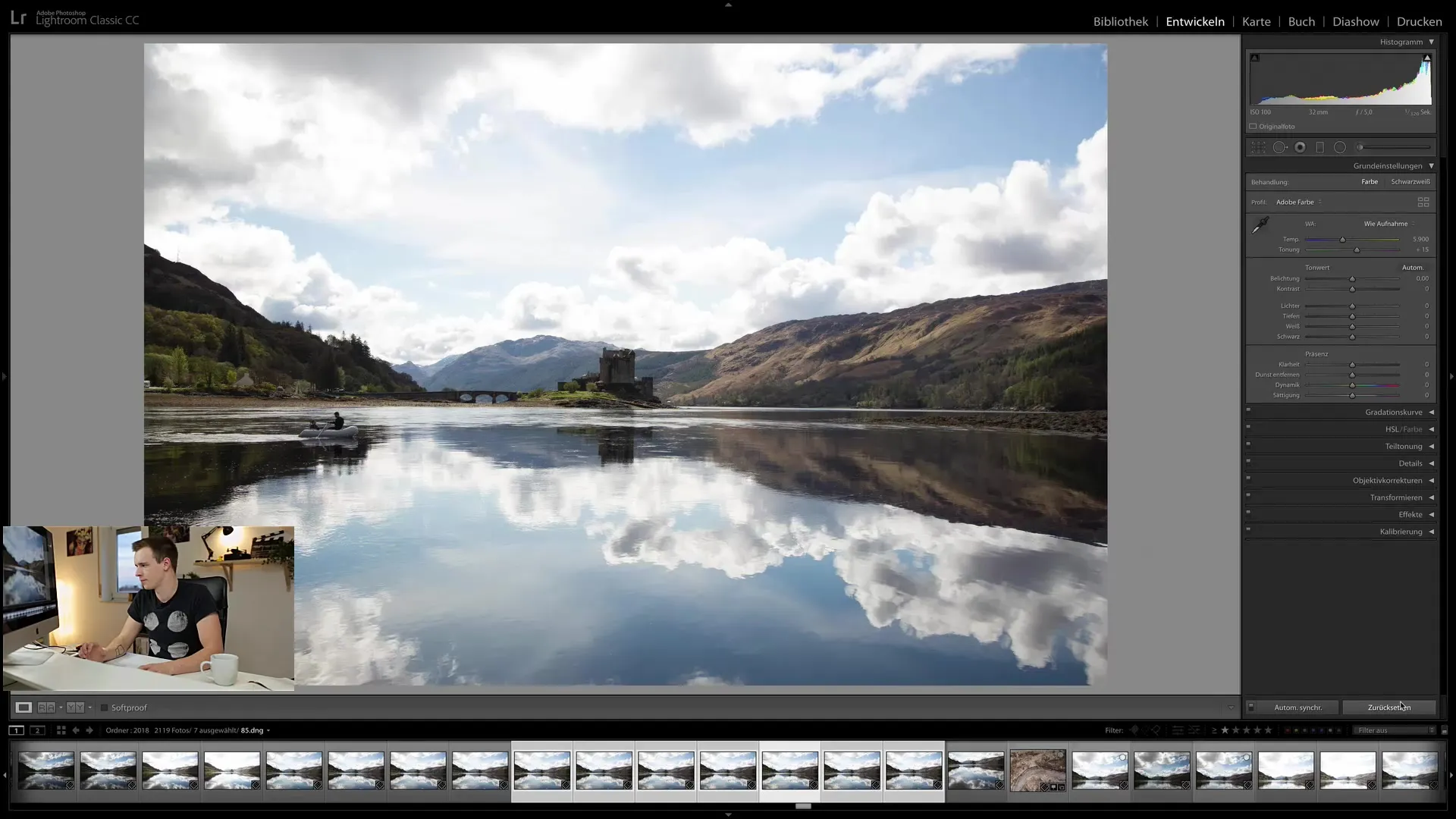
Ak si chceš však nastaviť vlastné predvolby pre svoje obrázky, môžeš to urobiť tiež. Vyber obrázok, definuj svoju štandardnú úpravu a potom klikni na „Nastaviť predvolby“.
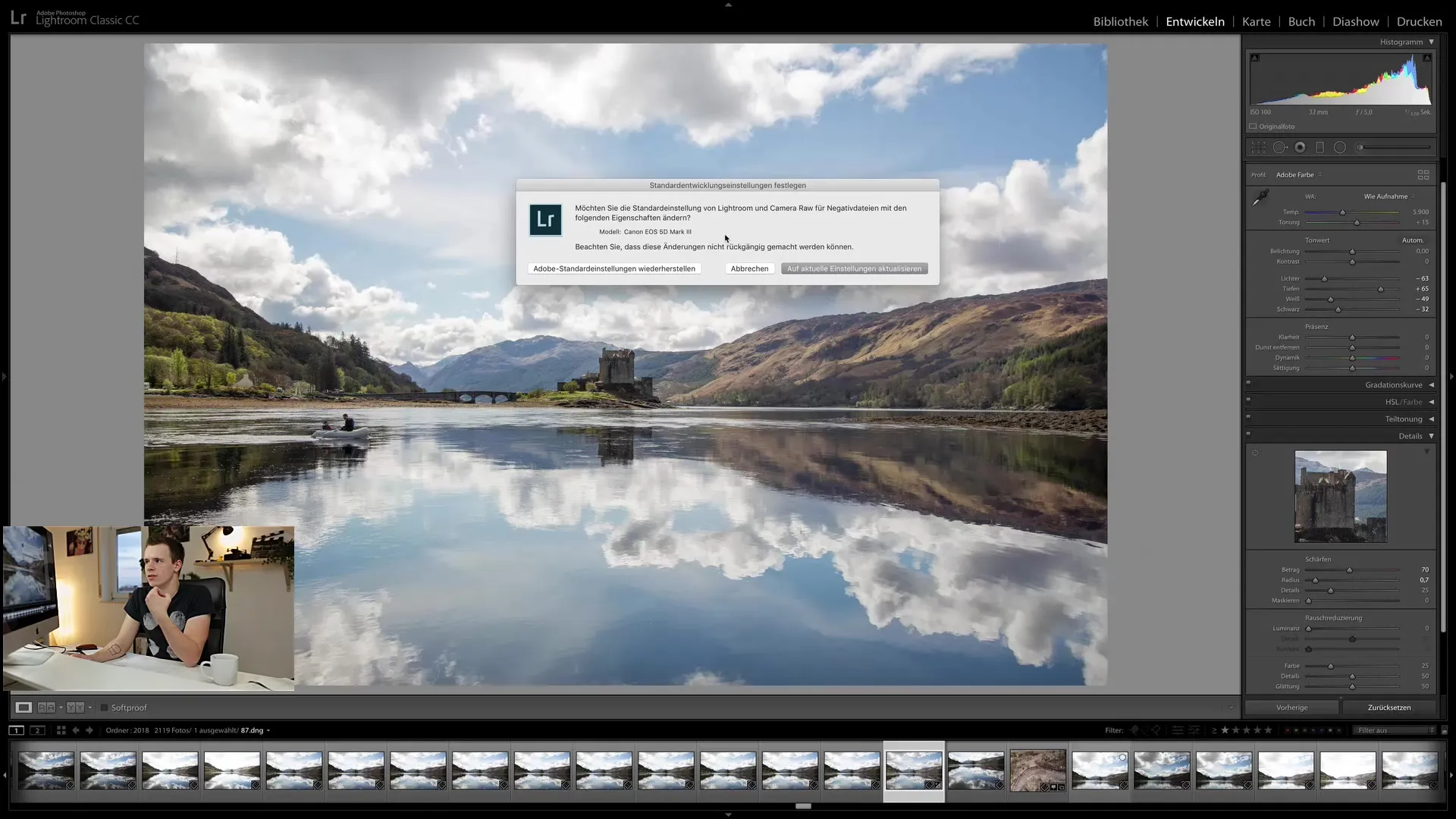
Týmto spôsobom môžeš úplne individuálne prispôsobiť predvolby pre svoje obrázky.
Použitie funkcie „Predošlé“
Ďalším užitočným trikom je použitie funkcie „Predošlé“. Napríklad keď upravuješ obrázok a urobil si zmeny na inom obrázku, môžeš chcieť aplikovať predchádzajúce nastavenia na tento obrázok. K tomu prejdi na obrázok, vyber ho a klikni na „Predošlé“.
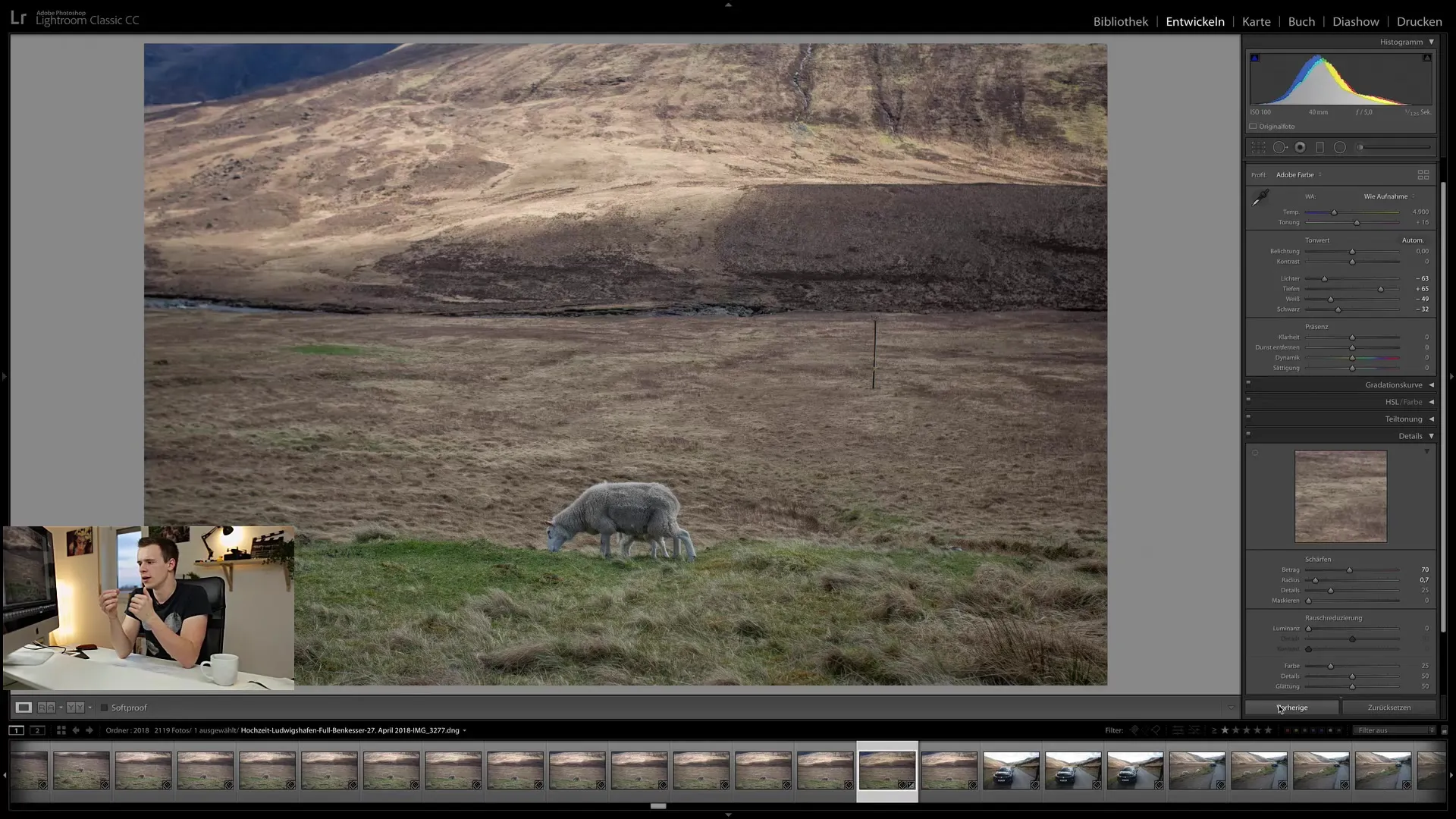
Synchronizácia však neprebieha z obrázka na obrázok, ale z naposledy vybraného obrázka späť. To môže niekedy spôsobiť zmätenie, ak pracuješ s viacerými obrázkami a celkový obraz obrázkov závisí nie od toho, ako sa zobrazujú v knižnici médií.
Zhrnutie – Synchronizácia nastavení vývoja v Lightroom Classic CC
V tomto tutoriáli si sa naučil, ako efektívne využívať synchronizačné funkcie v Lightroome Classic CC na aplikovanie úprav na viacero obrázkov naraz. S automatickou synchronizáciou, cielenou manipuláciou editácií a funkciou „Predošlé“ máš mnoho možností, ako optimalizovať svoj pracovný postup.
Týmito technikami môžeš ušetriť veľa času, najmä keď pracuješ s obrázkami s podobnými nastaveniami. Skúšaj rôzne možnosti a zistíš, ktorá metóda najlepšie vyhovuje tvojmu štýlu úpravy.
Často kladené otázky
Čo je automatická synchronizácia v Lightroome?Automatická synchronizácia ti umožní aplikovať úpravy na vybrané obrázky naraz.
Môžem synchronizovať konkrétne úpravy?Áno, môžeš vykonať cielenú synchronizáciu tým, že vyberieš požadované nastavenia a klikneš na „Synchronizovať“.
Ako resetujem synchronizáciu?Aktivuj automatickú synchronizáciu a klikni na „Resetovať“, aby si nastavenia vrátil na nulu.
Môžem nastaviť individuálny štandard pre moje obrázky?Áno, môžeš si nastaviť tvoje štandardné úpravy tým, že urobíš úpravu a klikneš na „Nastaviť predvolby“.
Čo sa stane, keď kliknem na „Predošlé“?Funkcia „Predošlé“ prevezme nastavenia posledného editovaného obrázka na aktuálne zvolený obrázok.


